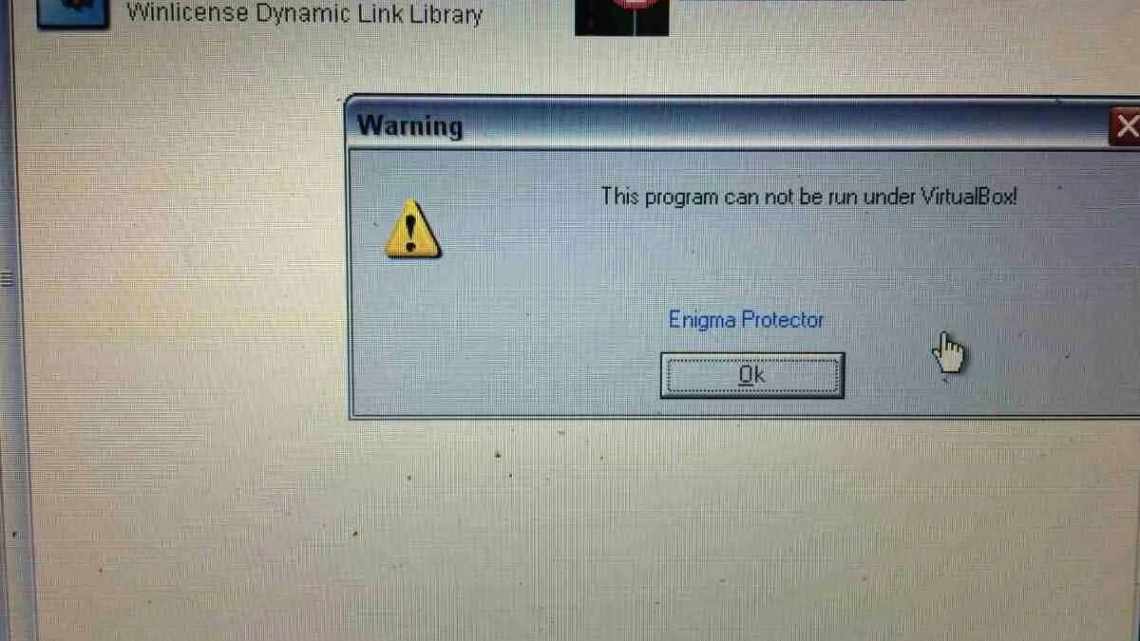Причина № 1
- Нічого не допомагає?
- Причина № 3
- Апаратна проблема
- Вирішення проблеми:
- Причина № 4
- Нестабільне інтернет-з'єднання
- Вирішення проблеми:
- Причина № 5
- Очищення від вірусів
- Причина № 8
- Брак внутрішньої пам'яті в смартфоні або планшеті
- Причина № 9
- Переміщення софту на карту пам'яті
- Встановлення програми за допомогою Плей Маркет і безпосередньо
- Вилучення оновлень Google Play Маркет
Відсутність дозволу на встановлення програми.
При встановленні утиліти з невідомого джерела потрібно отримати дозвіл. Це ж зустрічається в разі початку інсталяції або ж під час її процесу.
Вирішенням проблеми буде виконання такого алгоритму дій:
- перейдіть до системних налаштувань операційної системи Андроїд;
- вибирайте розділ під назвою «безпека»;
- поставте галочку біля пункту під - дозволити встановлення додатків з невідомих джерел.
Якщо справа стосується операційних систем версії 7 і 8, тоді потрібно підтвердити додаток, завдяки якому була скачана програма. А ось у більш старшій версії 9 потрібно в індивідуальному порядку проводити активаційну установку з невідомих джерел для утиліти, яка завантажила встановлений додаток. Наприклад, це клієнт хмарного зберігання або ж браузер.
Нічого не допомагає?
Якщо всі перераховані вище способи вирішення проблеми не допомогли, і програми досі не встановлюються на Android-смартфон, залишається одне - скидання налаштувань пристрою до заводських. Даний метод досить радикальний - під час скидання налаштувань з телефону видаляється вся інформація, в тому числі контакти, фотографії і встановлені додатки. Попередньо потрібно зробити резервну копію і скопіювати зі смартфона всі важливі дані.
У меню «Параметри», «Додаткові параметри», «Відновлення і скидання» та клацніть «Скинути налаштування». Після цього гаджет повинен працювати в звичайному режимі.
(5 оцінок, середнє: 4,20 з 5)
Причина № 3
Утиліта не підтримується версією системи.
Одна з важливих вимог при інсталяції програми полягає в тому, щоб версія ОС була відповідною. Якщо розробник реалізував підтримку виключно для Андроїд 6 версії, тоді програма встановиться на наступні версії 7 і 8, 9. Але врахуйте, що ранні випуски 5.1., 5.0, 4.4 та інші не підійдуть для встановлення програми.
Алгоритм дій такий:
- якщо установка з Гугл Плей не є можливою, варто спробувати зробити закачування з іншого джерела. Часом, розробники підвищують вимоги, які потрібні для встановлення утиліти;
- оновіть ОС на більш свіжу версію;
- попросіть розробника включити версію системи до списку тих, що підтримуються. Якщо програма була безкоштовною, можна попросити збірку, де версія ОС, встановлена на вашому смартфоні є підтримуваною.
Апаратна проблема
Додаток може не встановлюватися і через механічні пошкодження телефону (наприклад, якщо він нещодавно падав). Після зовнішнього впливу всередині пристрою цілком міг відійти якийсь контакт або виникнути будь-яка інша несправність. При цьому зовні смартфон може виглядати нормально і барахлити тільки в таких ось окремо взятих випадках. Самостійно подібну проблему середньостатистичному користувачеві вирішити не під силу.
Вирішення проблеми:
Спробуйте завантажити цю програму з іншого пристрою. Встановіть на свій телефон іншу програму. Якщо в першому випадку все пройшло добре, а в другому знову спроба увінчалася невдачею, саме час нести гаджет на діагностику і, можливо, здавати в ремонт.
Чи допомогла вам наша стаття вирішити проблему з установкою додатків на «Андроїд»? Чим була викликана неполадка? Яке з запропонованих рішень допомогло її усунути? Діліться своїми історіями в коментарях. Можливо, комусь із наших читачів знадобляться саме ваші рекомендації.
Причина № 4
Перешкоду створює наявна програма.
Часто помилка установки може виникати при спробі інсталяції на наявну програму. Таке явище можливе при скачуванні програми з Гугл Плей і при інсталяції джерел невідомого типу.
Шлях вирішення проблеми:
- потрібно видалити додаток, який було встановлено і провести чисту інсталяцію;
- спорожніть залишкові файли віддаленої програми.
Нестабільне інтернет-з'єднання
Щоб встановити програму на ваш гаджет, система спочатку скачує її з Play market (те ж саме відбувається і під час оновлення). І якщо інтернет-сигнал слабкий і нестабільний, то з'являється повідомлення про те, що Android не вдалося встановити/оновити даний продукт. Як правило, з цим стикаються ті, хто намагається завантажити масивну програму через мобільний інтернет.
Вирішення проблеми:
Підвищуємо стабільність інтернет з'єднання. Для цього:
- Правильно перезавантажуємо пристрій.
- Підключаємося до мережі wi-fi з хорошим сигналом.
- Якщо проблема спостерігається з боку провайдера, чекаємо, поки він її остаточно усуне.
Коли досягнете, щоб інтернет з'єднання було швидким і стабільним, можна приступати до стрибка.
Причина № 5
Проблема, пов'язана з сервісами Google.
У разі встановлення додатків з Google Play може виникати помилка. Такі обставини загрожують тим, що сервіси Гугл мають проблеми або ж у самому магазині додатків щось несправно.
Рекомендуємо почитати Як вийти з гугл акаунта на телефоні андроїдЯк встановлювати програми на sd карту андроїдЯк перенести контакти з андроїда на андроїдМій Теле2 - скачуємо додаток для Андроїд
Шлях вирішення полягатиме в таких кроках:
- потрібно відкрити розділ системних налаштувань, перейти в пункт програми;
- знайдіть сервіси і програми Гугл;
- проведіть очищення КЕШу і даних;
- якщо і ці дії не принесли належного результату, значить потрібно провести перевстановку сервісу або ж оновити його.
Очищення від вірусів
Вірусні інфекції можуть порушити функціональність операційної системи Android. У результаті в ній можуть з'явитися різні помилки, що заважають нормальній інсталяції додатків. Тому дуже важливо мати на борту хоча б найпростіший антивірус - встановіть його заздалегідь, відразу ж після того як ви придбали смартфон. Виконавши ретельну перевірку на наявність вірусних інфекцій, слід приступити до повторної інсталяції необхідних додатків.
Якщо ваш пристрій пошкодився і засмітився настільки, що очищення і перевірки вже не допомагають, спробуйте виконати скидання до заводських налаштувань (Hard Reset). Не забудьте попередньо скопіювати важливі дані на надійний носій або в хмарне сховище.
Причина № 8
Прошивка або ж наявність вірусів у системі.
Якщо місце в пам'яті є, кеш очищений, а на систему Андроїд все одно не встановлюються програми, то основна причина криється в тому, що пристрій заражено. Найкраще перевірити його антивірусом. Запустіть утиліту, а пізніше виправте заражені файли або ж вилучіть їх. Але утиліта також може не бути встановлена. У такому випадку при установці антивірусу може знадобитися ручний спосіб.
Отже, потрібно завантажити арк-файл з перевіреного сайту. Встановіть його. Якщо з цим є проблеми, рекомендовано скинути систему до налаштувань розробника. Проблема може бути не усунена. У такому разі рекомендується звернутися до сервісного центру до фахівців, які виключать її самостійно.
Не виключено, що дала збій прошивка. Кастомні версії грішать на них і рясніють непередбачуваними багами. Є ймовірність, що ви зіткнулися саме з таким варіантом. Рішення буде єдиним: перепрошуйте пристрій, щоб вдалося вирішити наявні проблеми.
Брак внутрішньої пам'яті в смартфоні або планшеті
При нестачі внутрішньої пам'яті додаток може відмовлятися встановлюватися. При цьому система видасть відповідне попередження. В ОС Android установка відбувається у внутрішню пам'ять і якщо її не контролювати, то рано чи пізно можна зіткнутися з проблемою її нестачі і відповідно неможливості встановити новий додаток.
Що можна зробити в цьому випадку?
- У першу чергу необхідно перевірити обсяг вільного місця, відкривши налаштування пристрою і зайти в розділ «Пам'ять». Тут можна побачити, скільки пам'яті зайнято і яким типом даних (програми, відео і аудіо, кеш тощо), а також, скільки вільного місця є в наявності.
- Щоб звільнити пам'ять, перевірте, якими програмами ви більше не користуєтеся і видалите їх. Інші програми спробуйте пересунути на карту пам'яті, але далеко не всі програми дозволяють зробити це. Процес пересування описано тут.
- Якщо фотографії і відео розміщені у внутрішній пам'яті смартфона/планшета, то перемістіть їх на карту пам'яті або на комп'ютер.
- Почистіть ваш смартфон від файлового сміття, а також вилучіть завантажені з інтернету файли з теки завантаження. Де знайти цю теку можна дізнатися зі статті «Куди в Android завантажуються файли».
Перераховані вище заходи дозволять впоратися з проблемою відмови встановлення додатку при нестачі пам'яті.
Причина № 9
Нестабільний зв'язок Інтернет.
Від цього аспекту буде багато залежати. Тут навіть не є важливим, на яку ОС встановлюється додаток, чи є для нього місце. Якщо мережа Інтернет працює погано, то навіть найлегша програма не буде завантаженою. Найкраще завантажувати і оновлювати при стабільному вай-фай. За допомогою мобільного Інтернету також можна провести процес, але краще не ризикувати. Якщо буде збій зв'язку, тобто великий ризик, що ви не встигнете закінчити процес, і тоді скачування не відбудеться, система не те, щоб не встигне завантажитися, але і зависне, ставши «вічною». У такому випадку краще відкласти завантаження і встановити до нормального з'єднання.
Переміщення софту на карту пам'яті
Якщо ваш Android-пристрій показав помилку «Додаток не встановлено» і почав лаятися на брак пам'яті, потрібно видалити частину додатків. Не знайшлося нічого непотрібного? Тоді перемістіть частину додатків на карту пам'яті - робиться це штатними способами і за допомогою додаткового програмного забезпечення. Швидкодія програм може трохи знизитися, зате з'явиться місце для встановлення потрібного софту
.
Зверніть увагу, що деякі телефони не підтримують встановлення і переміщення програм на карти пам'яті або зовсім не володіють слотами під картки.
Встановлення програми за допомогою Плей Маркет і безпосередньо
Багато програм можна знайти в системі Плей Маркет. Заходьте на сторінку потрібної утиліти, натискайте кнопку «Установка». Після цього, якщо Інтернет є стабільним і є вільний простір внутрішньої пам'яті, буде запущено скачування.
Встановлення почнеться з того моменту, як ви підтвердите її початок, виставляючи потрібну роздільну здатність для програми. Процес простий і досить інтуїтивний.
Але як бути, якщо потрібного додатку не вдалося відшукати або ж закачування у вашому регіоні не є можливим? У такому випадку з'явиться необхідність дізнатися, як встановлюється додаток на ОС Андроїд безпосередньо, а не з онлайн ресурсу. Офіційні розробники часто мають можливість прямого скачування програми з ресурсу або ж за допомогою блогу. Так можна, наприклад, завантажити Флеш Плеєр прямо з сайту Адобе, не заходячи в Плей Маркет. Основним завданням користувача - робити закачування з перевірених ресурсів, проходячи повз сайти з сумнівною репутацією на перший погляд.
Вибирайте програму, робіть завантаження на пристрій, а після знаходите її в пам'яті. Файл з розширенням .арк потрібно буде знайти в пам'яті і запустити. ПО запросить потрібні дозволи, а після почне процес встановлення. Аналогічно буде і з установкою з Плей Маркета. Звідти буде виконано завантаження такого ж файлу, просто процес буде розпочато автоматично після того, як він опиниться на ОС Андроїд.
Вилучення оновлень Google Play Маркет
Спробуйте вилучити оновлення Google Play Маркет, для чого використовуйте зазначені кроки:
- Скористайтеся пунктом меню Параметри - Програми або Параметри - Програми та сповіщення - Показати всі програми.
- Натисніть Google Play Маркет у списку.
- Клацніть «Вимкнути» і підтвердіть вимкнення програми.
- Натисніть кнопку «OK», щоб видалити оновлення.
- Після цього знову увімкніть програму Play Маркет і спробуйте завантажити програми.
"